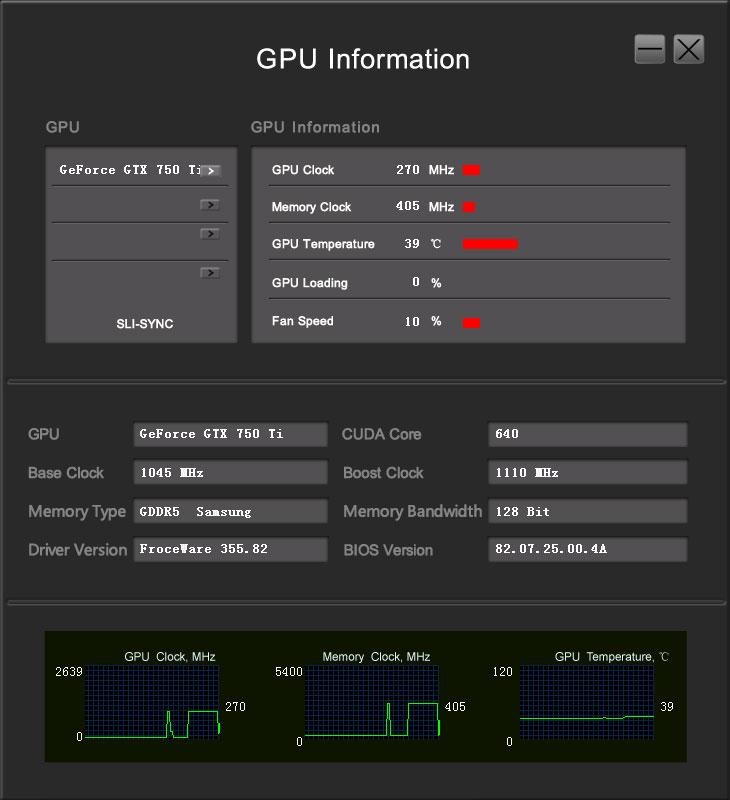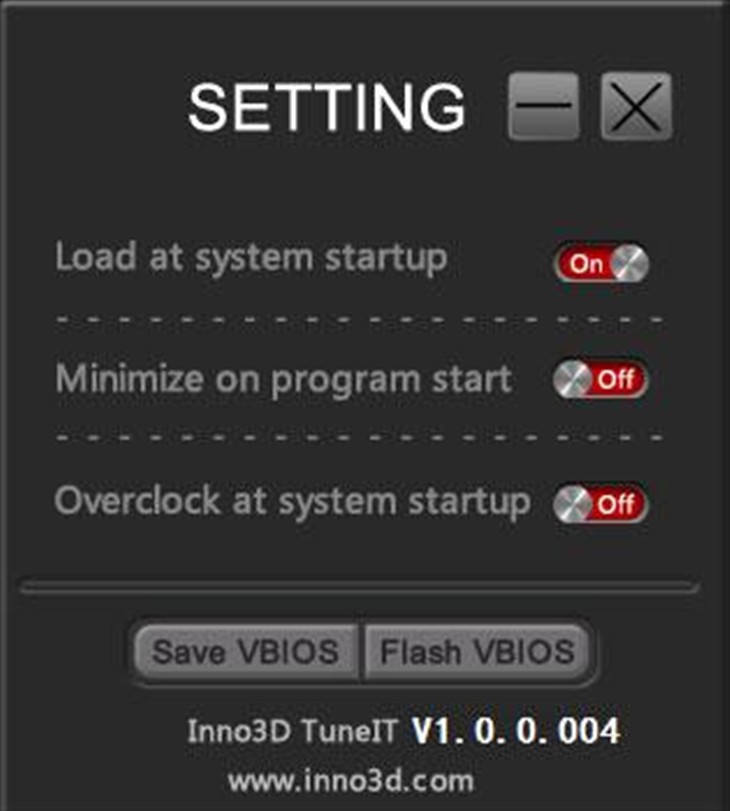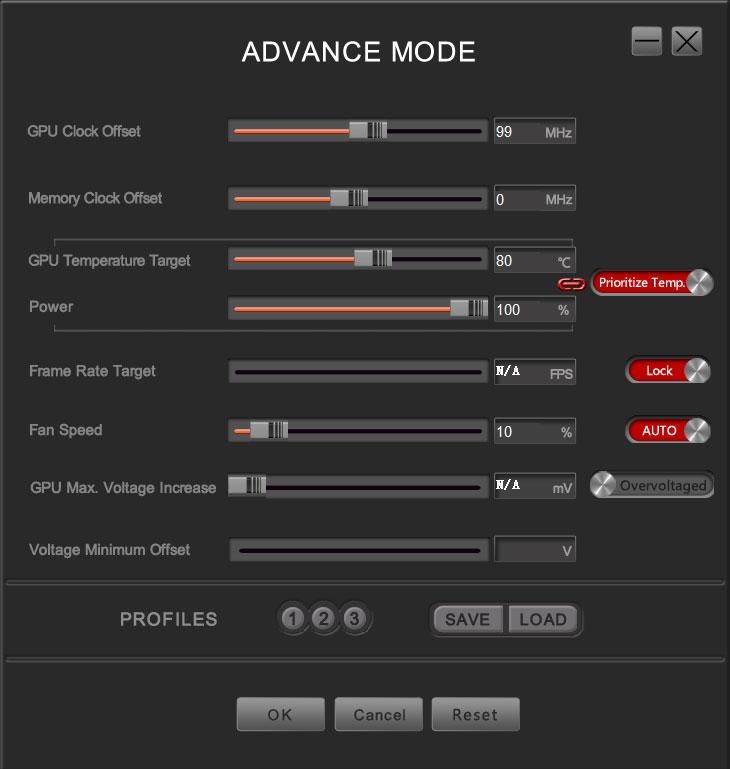简单好用!Inno3D TuneITV1超频工具更新
泡泡网显卡频道10月14日 近日,一线AIC品牌映众(Inno3D)更新了Inno3D TuneIT OC Utility显卡超频工具V1.0.0.004版。Inno3D TuneIT是映众(Inno3D)开发的针对NVIDIA GeForce 显卡产品的超频工具软件,可用于检测显卡硬件信息以及对显卡进行超频操作。TuneIT超频工具设有简易模式与高级模式两种,分别针对不同需求的用户而定。V1.0.0.004版可支持Windows 7 32/64Bit,软件同时升级nvflash_5.240.0.1组件,可以支持用户在Windows下刷新显卡BIOS。目前TuneIT超频工具可支持GTX 900/700/600/500系列显卡。
Inno3D TuneIT OC Utility的界面非常小巧友好,汽车仪表盘式的UI将显卡的基本信息一目了然地反映出来。左右两个大仪表盘分别显示即时的核心与显存频率,GPU核心温度则显示在中间。
在UI中间部分有4个按键,第一个按键为显卡信息检测,可以读取显卡的基础信息;第二个按键为设置按键,用户可以自行设定软件的运行状态,以及刷新显卡BIOS等;第三个与第四个按键则为简单超频模式与高级超频模式的按键。下面会分别为大家介绍这些按键的功能。
按下显卡信息检测按键,弹出的窗口将会显示显卡的基础性能,其中GPU Information栏里显示内容包括核心数量(最多可检测4个)、GPU核心即时频率,显存即时频率,GPU即时温度,GPU占用率以及风扇转速。
中间部分则是显示GPU芯片名称、流处理器数量、基础频率、Boost频率、显存类型、显存带宽、驱动版本以及BIOS版本等信息。
选择设置按键后,用户可以在弹出的窗口中选择软件的运行状态,包括:1.随系统自启动;2.启动时自动最小化;3.启动时自超频; 此外,用户还可以通过Save VBIOS与Flash VBIOS来保存以及刷新显卡BIOS。
在最重要的超频设置方面,Inno3D TuneIT OC Utility提供了2种模式,分别是简易模式(Easy Mode)与高级模式(Advance Mode),分别针对入门级用户以及高级用户。
在简易模式下,用户无须了解显卡超频各种繁杂的参数设置,只需要根据自己的要求,选择相应2%、5%、10%的默认超频幅度,然后按“OK”按键就可以了,软件将会自动调整相应的参数以超频。建议用户可以先选择2%、5%的幅度进行超频,待确认显卡运行稳定后,再尝试更高幅度的超频。如超频失败,则需要通过RESET按键设置回默认的频率。
高级模式则是针对有一定经验的DIY玩家。在此选项中,DIY玩家可以自行设定显卡核心频率提升幅度(注意:拖动滑块显示的是提升的幅度,而非提升后的数值;如显示为100Mhz,指的是在原来频率上增加了100MHz)、显存频率提升幅度、GPU目标温度、功率、目标帧数、风扇转速、GPU电压。当用户在调整到自己认为适合的超频方案之后,还可以保存这个方案,以便在下次使用时再调出此方案(PROFILES的SAVE与LOAD功能)。当然如果超频失败的话,RESET可以令显卡恢复出厂的频率状态。
在显卡超频工具方面,目前市场上已经有很多超频软件可供选择,而且这些超频软件的功能都大同小异,不同品牌的GEFORCE显卡也都是可以共用的。而这款Inno3D TuneIT OC Utility的特别之处在于拥有一个简易超频模式。对于那些对超频并不熟悉的入门级用户来说还是非常实用的。比如近期刚刚上手一款要求比较高的游戏,偶尔会有些卡顿,那么就可以尝试通过Inno3D TuneIT OC Utility的简易超频,快速提升显卡的频率,令其拥有更佳的表现,榨干显卡的潜能。又或者是在进行视频渲染等工作时,利用简易超频提升显卡性能,提高工作的效率,在完成工作之后,再恢复为默认频率。在Inno3D TuneIT OC Utility的帮助下,这些都可以轻松实现。■
关注我们